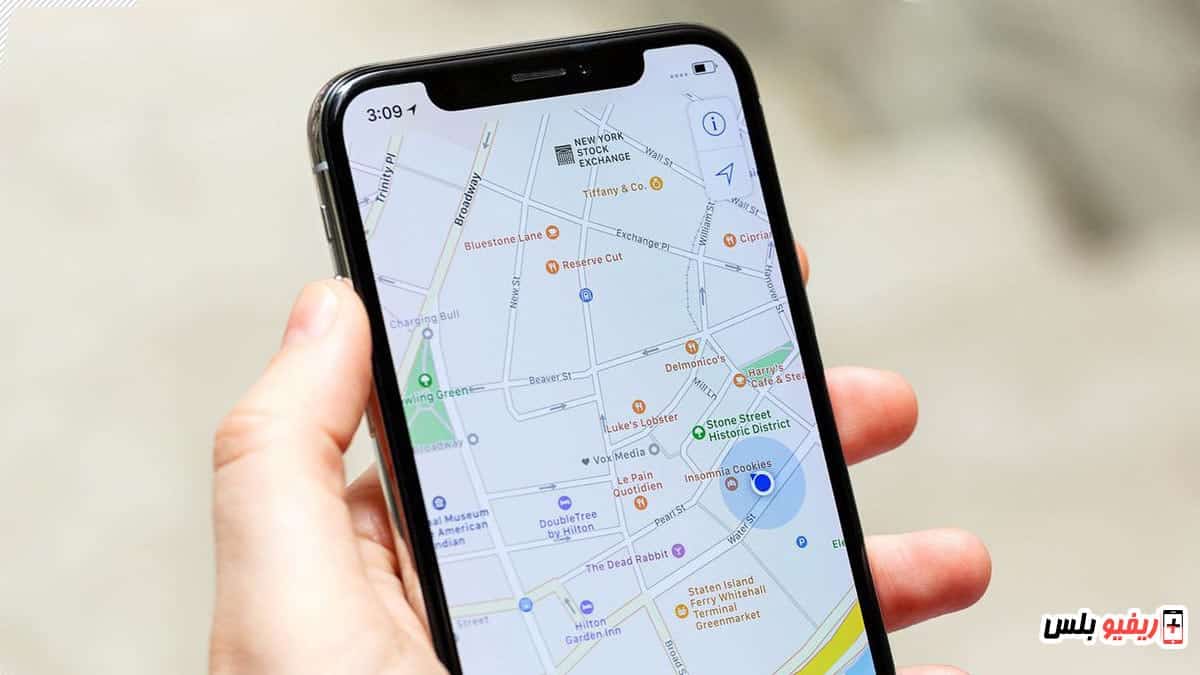Besoin d'enregistrer une carte Google Maps pour une utilisation ultérieure sans connexion Internet ? Vous pouvez enregistrer et télécharger une carte d'un pays, d'une ville ou d'une région spécifique et la réutiliser à tout moment sans avoir besoin d'Internet, ce qui vous permet d'économiser des données Internet et de conserver votre forfait pour l'utiliser pour autre chose. apprendre à enregistrer la carte hors ligne.
Qu'est-ce que Google Maps
Google Maps est l'un des services de localisation et de navigation les plus fiables sur le marché aujourd'hui, mais il n'est certainement pas sans défauts. L'un des plus gros problèmes est peut-être que cela fonctionne mieux avec une connexion Internet solide, ce que nous ne pouvons pas toujours avoir.
Heureusement, il est possible d'utiliser Google Maps sans Internet ou en d'autres termes, vous pouvez utiliser Google Maps hors ligne, mais cette fonctionnalité intéressante devient inutile sans certaines mesures proactives que nous allons vous énumérer dans cet article.
Google maps sans internet
Vous vous apprêtez à faire un road trip ou à partir en randonnée en pleine nature ? Assurez-vous de suivre ce didacticiel sur l'utilisation hors ligne de Google Maps afin de ne pas vous perdre sur la route !
Vous devrez télécharger une carte de votre destination avant de pouvoir profiter du mode hors connexion de Google Maps. C'est ce que nous voulons dire lorsque nous disons que vous devez d'abord faire quelques pas. La zone de la carte doit être téléchargée avant de monter dans votre voiture et surtout à la maison sur votre propre réseau Wi-Fi puissant.
En relation: Comment entrer en mode de récupération pour effectuer une réinitialisation d'usine et découvrir comment Solution de problème de récupération Huawei via le lien précédent.
Heureusement, la zone où vous pouvez le télécharger sur votre téléphone est vaste ; Il peut charger plus de 250 000 kilos de cache en un seul téléchargement. D'énormes quantités d'informations doivent être téléchargées dans de tels cas, alors soyez prêt à sacrifier un espace de stockage important pour vos cartes. Cela peut prendre jusqu'à 1,5 Go, selon la région.
Si vous avez un appareil qui prend en charge une carte microSD, vous pouvez même transférer les données sur votre carte SD. Accédez simplement à Menu> Zones hors ligne> Paramètres> Préférences de stockage et basculez le stockage de l'espace interne de l'appareil vers la carte SD.
Il est également important de noter que ces cartes hors ligne expirent après environ 15 jours, sauf si vous utilisez Internet. Le monde change presque quotidiennement. Les cartes sont dynamiques et nécessitent une mise à jour. Google souhaite que vous ayez une version mise à jour de vos cartes même lorsque vous êtes hors ligne, c'est pourquoi ils ont mis en place ce délai.
Si vous souhaitez garder vos cartes hors ligne pour toujours et sans aucune durée, il vous suffit d'accéder aux paramètres de vos cartes hors ligne et d'activer les mises à jour automatiques. Cela garantira que vos cartes hors ligne sont constamment mises à jour lorsqu'elles expirent. Vous pouvez même choisir de mettre à jour uniquement lorsque vous utilisez le Wi-Fi, garantissant ainsi que bon nombre de vos précieux gigaoctets mobiles ne sont pas gaspillés.
A suivre également : ici La meilleure application de batterie Pour les téléphones Android pour préserver la batterie et prolonger le temps de charge pour Android
Hors ligne, l'application n'aura pas toutes les fonctionnalités qu'elle aurait si elle était en ligne. Il n'y aura pas d'informations telles que les itinéraires, les itinéraires à pied, les détails de la circulation, les avis d'embouteillage et toutes les bonnes choses que Google Maps a à offrir. Presque tout le reste devrait fonctionner comme prévu. Vous pouvez rechercher des adresses et trouver des magasins, des centres commerciaux et des restaurants et vous y rendre facilement.
Comment utiliser les cartes sans Internet
Nous commençons par expliquer les étapes pour enregistrer une carte Google Map hors ligne pour une utilisation ultérieure à tout moment sans avoir besoin d'une connexion Internet.
Attention : lorsque vous enregistrez une carte Google Maps pour l'utiliser hors ligne, vous ne pourrez pas suivre le trafic. Vous ne pouvez obtenir que des itinéraires et des directions, mais pour voir les endroits encombrés de trafic, vous devrez ouvrir une connexion Internet. .
Comment stocker des cartes hors ligne :
Ouvrez l'application Google Maps
Ouvrez l'application Maps sur votre smartphone, qu'il soit Android ou iPhone
Cliquez sur le bouton menu
En haut, vous trouverez votre photo personnelle ou la photo de votre compte Google. Vous pouvez cliquer sur cette photo pour ouvrir le menu, et elle se trouve à côté de la barre de recherche en haut.
Sélectionnez des cartes hors ligne
Google donne souvent des recommandations. Si la zone souhaitée ne figure pas dans les cartes recommandées, appuyez sur Sélectionnez votre propre carte.
Définissez votre carte
Vous pouvez sélectionner une région entière, une ville ou un pays à télécharger et à utiliser hors ligne
Maintenant, cliquez et faites glisser pour zoomer et dézoomer, agrandissant ou réduisant la zone de téléchargement
Après avoir fait votre sélection, appuyez sur le bouton de téléchargement
Il commencera à télécharger des cartes pour une utilisation hors ligne
Une fois que vous avez téléchargé Google Maps sur votre téléphone, vous pouvez naviguer et trouver des itinéraires comme vous le feriez lorsque vous êtes connecté à Internet. N'oubliez pas que toutes les fonctionnalités ne seront pas là, comme nous l'avons mentionné précédemment.